
Inhaltsverzeichnis:
- Autor John Day [email protected].
- Public 2024-01-30 07:18.
- Zuletzt bearbeitet 2025-06-01 06:08.


Hallo, liebe Mitleser, und willkommen beim iTea-Projekt!
Bevor ich mit diesem Projekt begann, dachte ich über etwas nach, das ich in meinem Leben verbessern könnte, indem ich gängige Robotik und elektronische Komponenten verwende, die ich in meinem Haus habe. Ein paar Wochen bevor ich diesen Artikel schrieb, hatte ich meinen ersten Raspberry Pi erworben; Die 3B+. Jetzt, da ich die Kraft eines Pi habe, dachte ich, ich sollte mir eine Idee einfallen lassen, die mein Leben sowie das Leben vieler anderer verbessern kann.
Also… dachte ich, dass ich etwas machen könnte, wäre ein Teemonitor, denn wenn ich mich entscheide, mir eine Tasse Tee zu machen, vergesse ich ab und zu zu überprüfen, ob mein Tee fertig ist. ◕‿◕
Das hat mich dazu gebracht, dieses Projekt zu verwirklichen. Der Zweck von iTea besteht darin, einen Hinweis darauf zu geben, ob Ihr Tee fertig ist oder nicht, indem überprüft wird, ob Dampf aus dem kochenden Wasser den Dampfsensor getroffen hat. Wenn dies der Fall ist, informiert Sie iTea über einen Lautsprecher, dass Ihr Tee fertig ist. Sie können dann iTea herunterfahren und friedlich Ihren Tee trinken.
Der Prozess der Erstellung dieses Projekts kann ein wenig komplex sein, daher habe ich beschlossen, die Erstellung dieses Projekts so detailliert wie möglich zu beschreiben, zusammen mit den Fehlern, die ich auf dem Weg gemacht habe, damit (hoffentlich) niemand anderes es versucht Machen dieses Projekt fällt auch in diese Fehler.
Die ungefähren Kosten für die Realisierung dieses Projekts betragen etwa 70 - 100 US-Dollar, je nachdem, wo Sie Ihre Komponenten beziehen, welche Art von Komponenten Sie verwenden und welche Landeswährung Sie verwenden. Sie können die für dieses Projekt benötigten Materialien unten sehen.
Ich bin offen für alle Vorschläge, wie ich dieses Projekt verbessern kann, was ich falsch gemacht habe oder wie ich die Erstellung dieses Projekts vereinfachen kann. Dies ist das erste Projekt, das ich mit dem Raspberry Pi gemacht habe. Hinterlassen Sie Vorschläge in den Kommentaren unten!
Ich hoffe, dass es Ihnen gelingt, dieses Projekt zum Erfolg zu führen, und dass Sie zumindest viel Spaß beim Lesen dieses Artikels haben. Viel Glück!
Schritt 1: Was Sie brauchen
Beginnen wir mit einem schönen Zitat / einer rhetorischen Frage, die ich online gefunden habe:
"Wenn Sie nicht wissen, wohin Sie wollen. Wie können Sie erwarten, dorthin zu gelangen?" ~ Basilikum S. Walsh
Und meiner Meinung nach ist der erste Schritt, um zu wissen, wohin Sie gehen, …
Wissen, welche Komponenten Sie verwenden werden
Ja, ob Sie es glauben oder nicht, so sehr Sie es auch übersehen mögen, es ist für Ihren Erfolg bei jedem Elektronikprojekt, das Sie möglicherweise versuchen, zu wissen, welche Komponenten Sie verwenden werden, und diese bereits vor Beginn des Projekts zu haben bauen.
Für das iTea-Projekt benötigen Sie einiges. Sie sind:
- Arduino Uno
- Raspberry Pi 3 Modell B+
- Dampfsensor
- Ein Computer, auf dem die Arduino IDE installiert ist
- Arduino-Programmierkabel
- Klebeband / Heißklebepistole (mit Klebepistolensticks)
- Mini-Breadboard
- 2 Drucktastenschalter (ich habe einen Steckbrett-Druckknopf und ein Druckknopfschaltermodul verwendet)
- Ein langes Stück Holz
- Schraubenzieher
- Entweder LEGO, Meccano oder andere Bausatzteile (um den Dampfsensor in Position zu halten)
- Überbrückungsdraht (viele Überbrückungsdrähte)
- Herrscher
- Papier / Karton (optional; nur zur Dekoration benötigt)
- USB-zu-microUSB-Kabel (auch bekannt als Samsung / Android-Handyladegerät) mit Stromquelle
- Lautsprecher mit 3,5-mm-Audio-Klinkeneingang
Ich empfehle dringend, anstelle einer Klebebandrolle eine Heißklebepistole zu verwenden; da eine Heißklebepistole stärker ist und ihr Griff fester ist. -
Um den Raspberry Pi zu codieren und Dateien einzufügen, benötigen Sie neben dem Raspberry Pi folgende Komponenten:
- ein HDMI-Kabel
- ein Fernseher / Monitor mit HDMI-Eingang
- eine SD-Karte mit darauf geschriebenem Raspian OS
- USB-zu-microUSB-Kabel (auch oben erwähnt)
- Computermaus
- Klaviatur
- USB-Stick
Die Hauptkomponenten dieses Projekts sind der Arduino, der Raspberry Pi und der Steam-Sensor.
Wenn Sie diese Komponenten bei sich haben, können Sie mit der Erstellung des iTea-Projekts fortfahren!
Schritt 2: Das Flussdiagramm von ITea
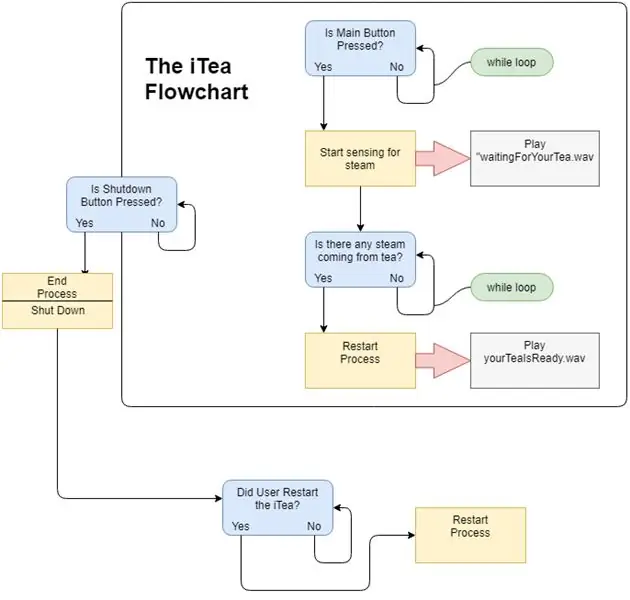
Das obige Bild zeigt ein einfaches Flussdiagramm, das Ihnen ein Verständnis für die Funktionsweise von iTea vermittelt. Bitte beachten Sie, dass dies nicht der Schaltplan ist. Dieses Flussdiagramm kann den Hintergrund der Funktionsweise von iTea vereinfachen.
Schritt 3: Codieren des Raspberry Pi
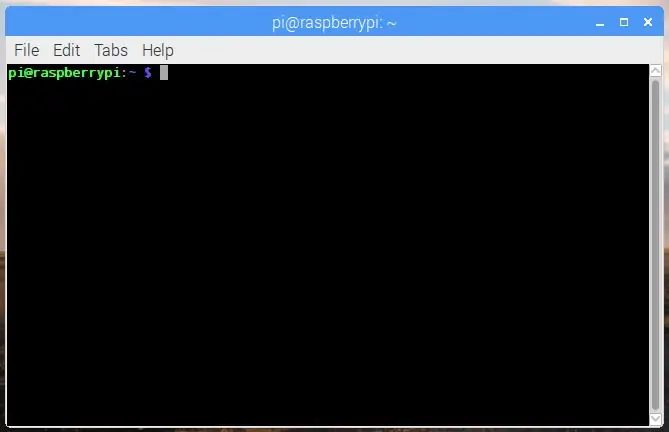
Ein riesiger Fehler, den ich bei diesem Projekt gemacht habe, ist, dass ich die Komponenten auf das Holzstück montiert habe, das THENI den Code hochgeladen hat. Der Fehler hier ist, dass es unglaublich schwer ist, eine Computermaus, eine Tastatur und ein microUSB-Kabel gleichzeitig an den Raspberry Pi anzuschließen und zu trennen, WÄHREND es auf ein Stück Holz geklebt / geklebt ist (oder was auch immer Sie die Komponenten montiert haben).
Um zu verhindern, dass dieser Fehler auch auf Sie fällt, habe ich den Code sowohl für den Arduino als auch für den Raspberry Pi eingefügt, bevor ich detailliert beschrieben habe, wie die Komponenten auf eine Art Rahmen (in meinem Fall ein Stück Holz) montiert werden.
Vor dem Code finden Sie hier einen Link zu einem Video, das Ihnen bei der Verwendung des Pi helfen könnte, wenn Sie relativ neu in der Verwendung sind.
Booten und Starten Ihres Raspberry Pi mit NOOBS | DIYroboter | Youtube
Sie müssen den Raspberry Pi mit der neuesten Version des Raspian OS gebootet haben. (Internetverbindung ist nicht erforderlich)
Für den iTea ist das wichtigste elektronische Rechengehirn der Raspberry Pi, während ich nur den Arduino verwendet habe, um die Komplexität eines Analog-Digital-Wandlers zu vermeiden. Dies erleichtert auch das Debuggen des Codes, da jeder Mikrocontroller seine eigene Rolle hat.
Hinweis: Der Code für dieses Projekt verwendet einige Sounddateien. Sie können diese Sounds unten herunterladen.
Das Programm:
Sie können das Python-Skript iTea.py unten herunterladen.
Nachdem Sie dieses Skript zusammen mit den Sounddateien heruntergeladen haben, kopieren Sie diese auf einen USB-Stick und übertragen Sie sie in das Pi-Verzeichnis auf dem Raspberry Pi.
Führen Sie bei eingeschaltetem Raspberry Pi mit angeschlossener Tastatur und Maus die folgenden Schritte aus.
Öffnen Sie die Terminalanwendung und schreiben Sie die folgende Zeile:
sudo leafpad /etc/rc.local
Drücken Sie Enter. Dies öffnet die Datei rc.local im Texteditor des Raspberry Pi.
Scrollen Sie als Nächstes zum Ende dieses Skripts und schreiben Sie Folgendes, bevor die Zeile 0 verlässt:
sudo python3 iTea.py &
Speichern Sie nun die Datei rc.local, indem Sie auf Datei > Speichern klicken. Schließen Sie den Texteditor.
Schreiben Sie als nächstes Folgendes in das Terminal:
sudo raspi-config
Drücken Sie die Eingabetaste und eine Art Menü sollte im Terminal erscheinen. Scrollen Sie mit den Pfeiltasten nach unten zur Option Erweiterte Optionen und drücken Sie die Eingabetaste.
Scrollen Sie dann nach unten zur Registerkarte Audio und drücken Sie die Eingabetaste (wieder…)
Wählen Sie schließlich Force 3.5mm ('Kopfhörer')-Buchse und drücken Sie die Eingabetaste. Verlassen Sie das Terminal.
Starten Sie Ihren Raspberry Pi neu, indem Sie Folgendes in Ihr Terminal schreiben:
sudo neu starten
um den Raspberry Pi neu zu starten. Dadurch werden alle von Ihnen ausgewählten Optionen aktiviert.
Jetzt können Sie mit der Programmierung des zweiten Gehirns im iTea fortfahren: dem Arduino.
Schritt 4: Codieren des Arduino

Nachdem Sie mit der Programmierung des Raspberry Pi mit Python 3-Code fertig sind, ist es an der Zeit, den Arduino mit Arduino C++-Code zu programmieren, der mit der Arduino IDE erstellt wurde.
Hier sind einige Videos, die Ihnen beim Codieren des Arduino helfen können:
- So laden Sie Code auf den Arduino hoch | DIYroboter | Youtube
- Verwenden der Arduino-IDE | DIYroboter | Youtube
Das Programm:
Sie können den Code für das Arduino unten herunterladen (iTea.ino)
Laden Sie die Datei iTea.ino herunter und öffnen Sie sie in der ArduinoIDE. Laden Sie es auf Ihr Arduino-Board hoch (ich habe das Uno verwendet).
Bevor ich den Code für dieses Projekt bearbeitete, hatte ich den gesamten Arduino-Code in die void loop()-Anweisung gepackt (einschließlich des meisten Codes, den ich für den Raspberry Pi verwendet habe; aber in C++) und es wurde etwas verwirrend; es hat nicht funktioniert und ich konnte es nicht debuggen. Dann beschloss ich, den Hauptcode dieses Projekts in den Raspberry Pi und nur ein kleines Programm in den Arduino zu stecken.
Schritt 5: Die Hardware
Um dieses Projekt zu machen, müssen Sie einen langen Arm haben, um den Dampfsensor während des Kochens über die Teekanne zu hängen. Ich baute meinen Arm mit ein paar Stücken im Meccano-Stil und ich habe sie mit Heißkleber auf das Holzstück gespritzt, das ich verwendet habe; die wiederum auf der Rückseite des Ofens kleben bleibt.
Die Hardware für dieses Projekt muss fest im Aufbau sein; Deshalb habe ich eine Heißklebepistole ausgiebiger als Klebeband verwendet.
Der Dampfsensor muss genau auf dem Arm direkt auf der Herdplatte platziert werden. Bei mir maß die Rückseite des Herdes bis zur Herdplatte 22 Zentimeter (ca. 8,6 Zoll).
Also … Ich habe den Dampfsensor 22 Zentimeter von der Rückseite des Ofens entfernt mit Heißkleber gespritzt und lange Überbrückungsdrähte verwendet, um den Sensor mit dem Arduino zu verbinden. Erst dann war ich sicher, dass der Dampfsensor den Herd sicher erreichen und eventuellen Dampf aus dem kochenden Wasser erkennen würde.
Schritt 6: Die Schaltung
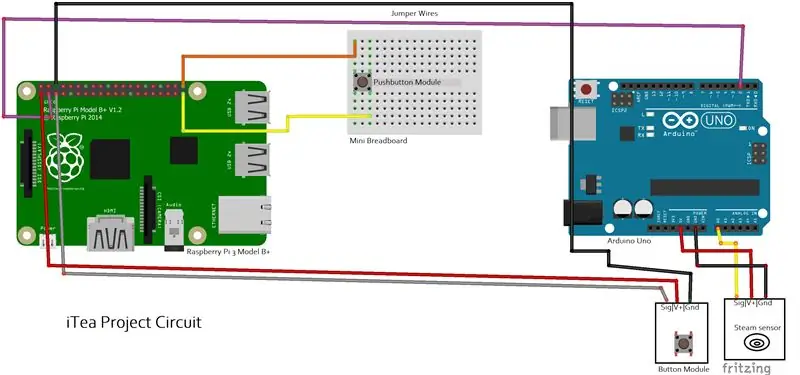
Es müssen viele Verbindungen hergestellt werden, um den Kreislauf des iTea zu vervollständigen.
Sie sind:
Dampfsensor:
- Der V+-Pin (positive Leistung) verbindet sich mit dem 5V-Pin des Arduino
- Der Gnd-Pin (negative Leistung) verbindet sich mit dem GND-Pin des Arduino
- Der Sig-Pin (Eingang vom Sensor) verbindet sich mit dem Analog-Pin A0 des Arduino
Tastermodul:
- Der V+-Pin (positive Leistung) verbindet sich mit dem 5V-Pin des Raspberry Pi
- Der Gnd-Pin (negative Leistung) verbindet sich mit dem GND-Pin des Raspberry Pi
- Der Sig-Pin (Eingang vom Sensor) verbindet sich mit GPIO3 auf dem Raspberry Pi
Raspberry Pi und Arduino:
Pin D2 auf dem Arduino verbindet sich mit GPIO2 auf dem Raspberry Pi
Hinweis: Die Namen der Anschluss-Pins können bei Ihren Sensoren unterschiedlich sein. Zum Beispiel: V+ könnte als + bezeichnet werden oder Gnd könnte als - bezeichnet werden.
Schritt 7: Montage an einem Herd
Einer der letzten Schritte beim Abschluss dieses Projekts besteht darin, den iTea an der Rückseite Ihres Ofens anzuschließen. Es gibt viele verschiedene Möglichkeiten, dies zu tun. Ich habe hier zwei aufgelistet: (natürlich könnten Sie sich Ihre eigenen einfallen lassen)
Nur Heißklebepistole it
Eine der einfachsten (und doch schwierigsten, irgendwie?!) Möglichkeiten, den iTea an Ihren Herd anzuschließen, besteht darin, ihn buchstäblich mit einer Heißklebepistole auf die Rückseite Ihres Herdes zu kleben. Dies könnte funktionieren, stellen Sie nur sicher, dass das Projekt sicher montiert ist und nicht zu viel Druck auf die Leimunterlage ausübt.
Bohren Sie es
Dieser Weg ist zwar komplizierter, da Sie mit einem Bohrer präzise Löcher in die Rückseite Ihres Ofens bohren und den iTea an der Rückseite anschließen müssen. während Sie sicherstellen, dass Sie Ihren kostbaren Ofen nicht ruinieren. (Hey, gib mir nicht die Schuld, dass ich meinen Ofen liebe!)
Schritt 8: Nun, Sie sind fertig
Herzliche Glückwünsche! Sie haben meinen Artikel zur Herstellung des iTea beendet!
Ich hoffe, Sie haben etwas Neues aus diesem Projekt gelernt. Dies ist das erste Projekt, das ich mit dem Raspberry Pi gemacht habe, also habe ich sicher viel gelernt.
Ich hoffe auch, dass es Ihnen gelungen ist, dieses Projekt ohne zu viele Probleme (falls vorhanden!)
Schließlich hoffe ich, dass Sie und ich uns durch dieses Projekt auf dem wunderbaren Gebiet der Elektronik und Robotik auszeichnen und die Welt zu einem besseren Ort machen.
Danke fürs Lesen!
Empfohlen:
Arduino-basierter persönlicher Assistent. (BHAI): 4 Schritte

Arduino-basierter persönlicher Assistent. (BHAI): Einführung: Hergestellt in Zusammenarbeit mit Kundan Singh ThakurThis ist mein erstes instructable, also bitte mit allen Fehlern, die ich gemacht haben könnte. Hinterlassen Sie bei Zweifeln oder Problemen auch Kommentare. Der auf Arduino basierende persönliche Assistent ist wie Ihr Vir
So verbinden Sie die Android-Anwendung mit AWS IOT und verstehen die Spracherkennungs-API: 3 Schritte

So verbinden Sie die Android-Anwendung mit AWS IOT und verstehen die Spracherkennungs-API: In diesem Tutorial erfahren Sie, wie Sie die Android-Anwendung mit dem AWS IOT-Server verbinden und die Spracherkennungs-API verstehen, die eine Kaffeemaschine steuert. Die Anwendung steuert die Kaffeemaschine über Alexa Sprachdienst, die c
Persönlicher Assistent: 9 Schritte (mit Bildern)

Persönlicher Assistent: In diesem anweisbaren zeige ich Ihnen, wie Sie die Leistung von ESP8266, Kreativität in Software-Design und Programmierung, nutzen können, um etwas Cooles und Pädagogisches zu machen. Ich nannte es Personal Assistant, weil es im Taschenformat ist, spricht mit Sie und können geben
So exportieren Sie Kindle Highlights (einschließlich persönlicher Dokumente): 6 Schritte

So exportieren Sie Kindle Highlights (einschließlich persönlicher Dokumente): Dies war ursprünglich ein Blog-Beitrag von mir. Mir wurde klar, dass ich viele DIY-Posts schrieb, die sich für die Erstellung von Lehrmaterialien eignen, also dachte ich, ich würde die Posts hier erneut veröffentlichen. Sie können die Originalbeiträge in meinem Blog hier lesen. Die instructable haben Biene
So bauen Sie eine Uhr, die die Zeit an die Wand projiziert – wikiHow

So bauen Sie eine Uhr, die Zeit an die Wand projiziert: Dieses Instructable zeigt Ihnen, wie Sie eine Projektoruhr bauen. Mit diesem Gerät können Sie die Zeit an die Wand projizieren. Basierend auf einem kleinen LCD-Wecker (nicht zu klein, sondern kann nicht projiziert und bearbeitet werden) ist dies eine gute Möglichkeit
